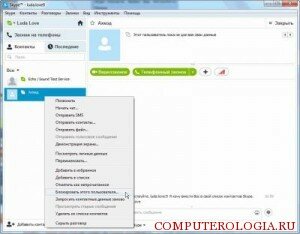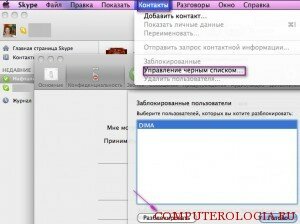Независимо от того как именно аккаунт человека в Скайпе попал в ваш черный список: случайно или вы его намеренно поместили в запрещенные номера, иногда необходимо восстановить с ним переписку и общение. Сделать это намного проще, если понимать, как именно работает эта программа. Если вы не понимаете до конца как разблокировать контакт в скайпе, несколько ниже приведенных советов будут как раз, кстати.
Совет первый. Как заблокировать надоевший аккаунт
В связи, с определенными недоработками программного обеспечения иногда в этот список попадают контакты, которые вы лично туда не отправляли, а также могут возникать и другие подобные проблемы в Skype. Но, все-таки в большинстве случаев,хозяева мобильного телефона или персонального компьютера, на которых установлен Скайп, сами решают поместить одного из пользователей в такой список. Лично у меня там целых несколько человек (а не нужно писать пошлые вещи!). Сделать это можно следующим образом:
- Открываем Скайп.
- Жмем в верхнем левом углу вкладку Skype и открываем раздел, безопасность.
- Откроется две дополнительных вкладки: «настройки безопасности» и «заблокированные пользователи» кликаем на последнюю.
- Попадаем на страницу, разделенную на две части. Верхняя содержит всех заблокированных пользователей, позже она нам понадобится. Нижняя, дает возможность занести, в черный список любого кто вам неугоден.
- Открываем вкладку рядом с надписью «Заблокировать этого пользователя». Появится длинный список всех пользователей, которых можно ограничить в общении. Выбираем любого и жмем кнопку блокировки. После этого подтверждает серьезность намерений в появившейся вкладке.
Внимание! Выполнить эту процедуру можно и проще, для этого можно воспользоваться функцией блокировки, которая появляется после выделения необходимого абонента левой кнопкой мыши, после чего выбираем соответствующее действие.
Совет второй. Как разблокировать аккаунт
Не знаю, по каким причинам: поменялось настроение, человек попросил прощения при встрече, помирились и т.д., но иногда приходится восстановить возможность общения с человеком, который раньше попал в черные списки. Сделать это можно в той же вкладке где устанавливалась его блокировка (говорил же что понадобится!). Итак:
- Открываем раздел « безопасность».
- Находим рамку заблокированные контакты и выбираем нужный аккаунт и жмем разблокировать. Все человек сохранен в списках и восстановлен во всех полномочиях.
Немного сложнее восстановить контакт, если мы его удалили со всех списков, поставив соответствующую галочку при блокировке. В этом случае может понадобиться разблокировать его, а после заново обменяться контактами. После этого вы сможете получать и отправлять видеосообщения, создавать конференции и т.д.
Важно! Иногда скайп сам решает, не знаю, по каким причинам поместить один из контактов в черный список. Удалить его из него можно похожим образом. Все заблокированные аккаунты находятся в папке в разделе безопасность.
Совет третий. Как заблокировать аккаунт навсегда
Если один из пользователей в общении с вами использует нецензурную лексику, непристойные предложения или посылает фотографии со сценами насилия или порнографию можно заблокировать его навсегда. Для этого во время блокировки необходимо установить флажки в рамке напротив графы удалить из учетной записи и сообщить о нарушении. Компания хранит логины тех на кого поступили жалобы, и может заблокировать аккаунт после достижения определенного количества таких сообщений.
Разблокировать аккаунт в скайпе достаточно просто. Лично у меня в первый раз это заняло около 5 минут времени. Оставляйте только те контакты, которые действительно необходимы для общения.